Jak změnit nebo obnovit výchozí umístění složky Camera Roll ve Windows 10

Tato příručka vám ukáže, jak změnit nebo obnovit výchozí umístění složky Camera Roll ve Windows 10.
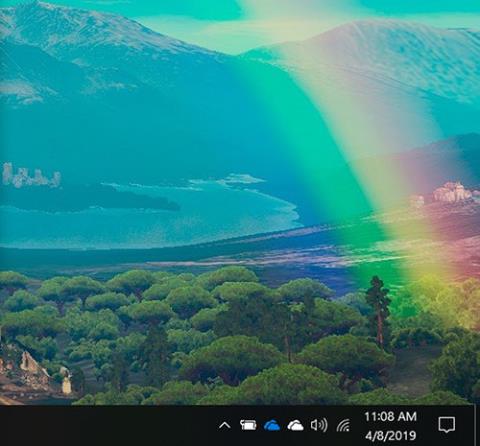
Společnost Microsoft vydala aktualizované verze pro operační systém Windows 10 podle plánu přibližně dvakrát ročně. Pokud jste správcem systému pro desítky, stovky nebo dokonce tisíce pracovních stanic, může být určení, která verze Windows 10 běží na každém počítači, velmi časově náročné i za těch nejlepších podmínek.
Při odstraňování problémů s počítačem je zjištění, která verze systému Windows 10 na počítači běží, poměrně jednoduchou záležitostí otevření správné obrazovky Konfigurace systému . Nicméně, dělat to opakovaně může být frustrující, a to i pro ty nejtrpělivější lidi.
Pomocí jednoduchého vylepšení souboru registru Windows 10 mohou uživatelé a správci systému přesně vidět, která verze operačního systému je na konkrétním počítači nainstalována, pouhým pohledem na plochu.
Tato příručka vám ukáže, jak upravit soubor registru, aby se na ploše vždy zobrazovaly informace o aktuální verzi systému Windows 10.
Než to uděláte, poznamenejte si to
Úprava souborů registru systému Windows je vážná práce. Poškozené soubory registru Windows mohou způsobit nefunkčnost vašeho počítače, vyžadovat přeinstalaci operačního systému Windows 10 a potenciálně způsobit ztrátu dat. Než budete pokračovat v úpravách, zazálohujte si soubor registru a vytvořte bod obnovení systému Windows 10 .
Zobrazit verzi Windows 10 na ploše
Obrázek níže ukazuje pravý dolní roh typické plochy Microsoft Windows 10 – nezobrazují se žádné informace o verzi. Tato úprava souboru registru to změní.
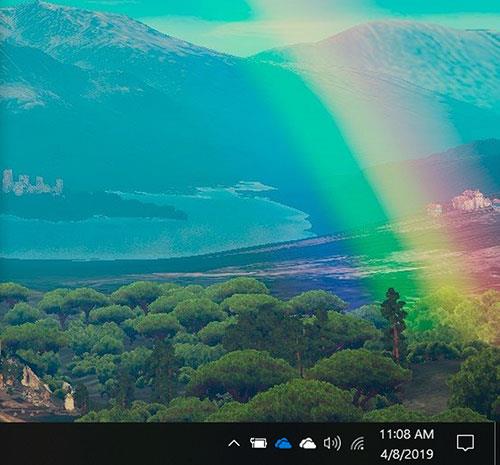
Typická plocha Microsoft Windows 10 bez zobrazených informací o verzi
Stejně jako v případě jakéhokoli vylepšení registru začněte zadáním „regedit“ do vyhledávacího pole Cortana na ploše Windows 10. Kliknutím na tuto položku ve výsledcích vyhledávání otevřete program Editor registru (regedit.exe). Když se aplikace otevře, přejděte na tuto klávesu:
Computer\HKEY_CURRENT_USER\Control Panel\Desktop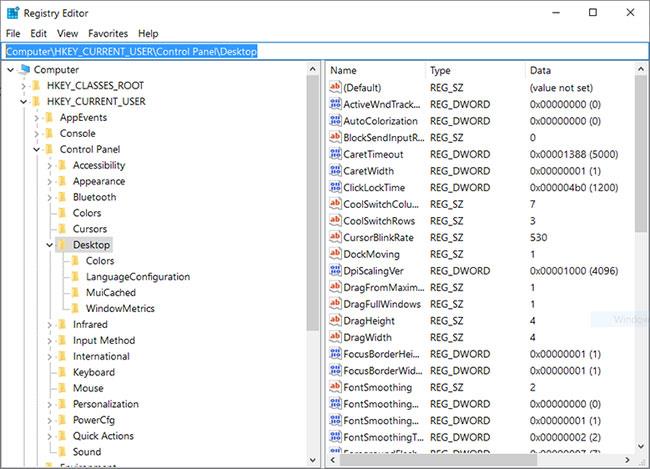
Přejděte na výše uvedený klíč v Editoru registru
Klepněte na klávesu Plocha a procházejte seznam kláves zobrazených v pravém okně, dokud nenajdete položku označenou „PaintDesktopVersion“.
Najděte položku označenou "PaintDesktopVersion"
Poklepejte na klíč PaintDesktopVersion a změňte výchozí hodnotu z "0" na "1". Dokončete proces kliknutím na tlačítko OK .
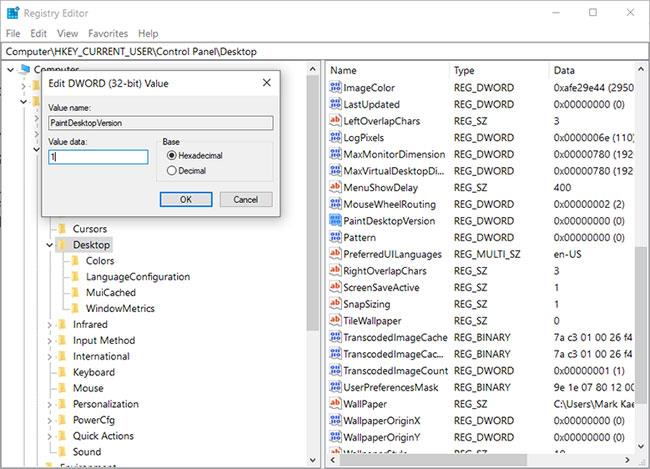
Dvakrát klikněte na klíč PaintDesktopVersion a změňte výchozí hodnotu z "0" na "1"
Klikněte na sekci Soubor v Editoru registru a ukončete aplikaci. Aby se nová nastavení plně projevila, možná budete muset restartovat počítač se systémem Windows 10. Od tohoto okamžiku se v pravém dolním rohu obrazovky zobrazí informace o verzi.
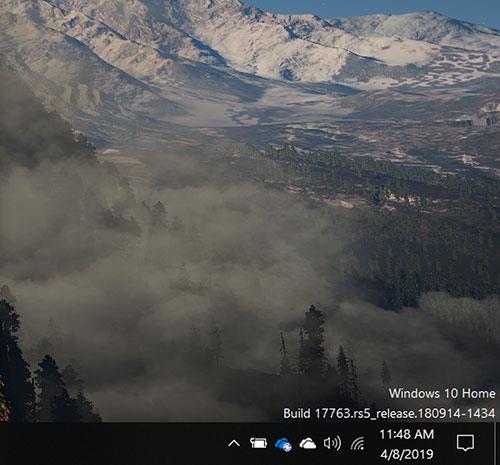
Informace o verzi se zobrazí v pravém dolním rohu obrazovky
Chcete-li odebrat verzi zobrazení z plochy Windows 10, změňte hodnotu klíče PaintDesktopVersion zpět na 0 .
Tato příručka vám ukáže, jak změnit nebo obnovit výchozí umístění složky Camera Roll ve Windows 10.
Snížení velikosti a kapacity fotografií vám usnadní jejich sdílení nebo posílání komukoli. Zejména v systému Windows 10 můžete hromadně měnit velikost fotografií pomocí několika jednoduchých kroků.
Pokud nepotřebujete zobrazovat nedávno navštívené položky a místa z důvodu bezpečnosti nebo ochrany soukromí, můžete to snadno vypnout.
Jedno místo pro ovládání mnoha operací přímo na systémové liště.
V systému Windows 10 si můžete stáhnout a nainstalovat šablony zásad skupiny pro správu nastavení Microsoft Edge a tato příručka vám ukáže postup.
Hlavní panel má omezený prostor, a pokud pravidelně pracujete s více aplikacemi, může vám rychle dojít místo na připnutí dalších oblíbených aplikací.
Stavový řádek v dolní části Průzkumníka souborů vám říká, kolik položek je uvnitř a vybraných pro aktuálně otevřenou složku. Dvě tlačítka níže jsou také k dispozici na pravé straně stavového řádku.
Microsoft potvrdil, že další velkou aktualizací je Windows 10 Fall Creators Update. Zde je návod, jak aktualizovat operační systém dříve, než jej společnost oficiálně spustí.
Nastavení Povolit časovače probuzení v Možnosti napájení umožňuje systému Windows automaticky probudit počítač z režimu spánku, aby mohl provádět naplánované úlohy a další programy.
Zabezpečení Windows odesílá upozornění s důležitými informacemi o stavu a zabezpečení vašeho zařízení. Můžete určit, která oznámení chcete dostávat. V tomto článku vám Quantrimang ukáže, jak zapnout nebo vypnout oznámení z Centra zabezpečení systému Windows ve Windows 10.
Také by se vám mohlo líbit, že kliknutím na ikonu na hlavním panelu se dostanete přímo do posledního okna, které jste měli v aplikaci otevřené, aniž byste potřebovali miniaturu.
Pokud chcete změnit první den v týdnu ve Windows 10 tak, aby odpovídal zemi, ve které žijete, vašemu pracovnímu prostředí nebo chcete lépe spravovat svůj kalendář, můžete to změnit pomocí aplikace Nastavení nebo Ovládacích panelů.
Počínaje verzí aplikace Váš telefon 1.20111.105.0 bylo přidáno nové nastavení Více oken, které umožňuje povolit nebo zakázat upozornění před zavřením více oken při ukončení aplikace Váš telefon.
Tato příručka vám ukáže, jak povolit nebo zakázat zásadu dlouhých cest Win32, aby byly cesty delší než 260 znaků pro všechny uživatele ve Windows 10.
Připojte se k Tips.BlogCafeIT a zjistěte, jak vypnout navrhované aplikace (navrhované aplikace) ve Windows 10 v tomto článku!
V dnešní době používání mnoha programů pro notebooky způsobuje rychlé vybíjení baterie. To je také jeden z důvodů, proč se baterie počítačů rychle opotřebovávají. Níže jsou uvedeny nejúčinnější způsoby, jak ušetřit baterii v systému Windows 10, které by čtenáři měli zvážit.
Pokud chcete, můžete standardizovat obrázek účtu pro všechny uživatele na vašem PC na výchozí obrázek účtu a zabránit uživatelům v pozdější změně obrázku účtu.
Už vás nebaví Windows 10 otravovat úvodní obrazovkou „Získejte ještě více z Windows“ při každé aktualizaci? Některým lidem to může pomoci, ale také překážet těm, kteří to nepotřebují. Zde je návod, jak tuto funkci vypnout.
Nový prohlížeč Edge založený na Chromu od společnosti Microsoft ukončí podporu pro soubory elektronických knih EPUB. K prohlížení souborů EPUB v systému Windows 10 budete potřebovat aplikaci pro čtení EPUB třetí strany. Zde je několik dobrých bezplatných možností, ze kterých si můžete vybrat.
Pokud máte výkonný počítač nebo nemáte v systému Windows 10 mnoho spouštěcích programů, můžete zkusit zkrátit nebo dokonce úplně deaktivovat zpoždění při spuštění, aby se váš počítač spouštěl rychleji.
Kiosk Mode ve Windows 10 je režim pro použití pouze 1 aplikace nebo přístupu pouze k 1 webu s uživateli typu host.
Tato příručka vám ukáže, jak změnit nebo obnovit výchozí umístění složky Camera Roll ve Windows 10.
Úprava souboru hosts může způsobit, že nebudete moci přistupovat k Internetu, pokud soubor není správně upraven. Následující článek vás provede úpravou souboru hosts ve Windows 10.
Snížení velikosti a kapacity fotografií vám usnadní jejich sdílení nebo posílání komukoli. Zejména v systému Windows 10 můžete hromadně měnit velikost fotografií pomocí několika jednoduchých kroků.
Pokud nepotřebujete zobrazovat nedávno navštívené položky a místa z důvodu bezpečnosti nebo ochrany soukromí, můžete to snadno vypnout.
Microsoft právě vydal aktualizaci Windows 10 Anniversary Update s mnoha vylepšeními a novými funkcemi. V této nové aktualizaci uvidíte spoustu změn. Od podpory stylusu Windows Ink po podporu rozšíření prohlížeče Microsoft Edge byly výrazně vylepšeny také nabídky Start a Cortana.
Jedno místo pro ovládání mnoha operací přímo na systémové liště.
V systému Windows 10 si můžete stáhnout a nainstalovat šablony zásad skupiny pro správu nastavení Microsoft Edge a tato příručka vám ukáže postup.
Tmavý režim je rozhraní s tmavým pozadím ve Windows 10, které pomáhá počítači šetřit energii baterie a snižuje dopad na oči uživatele.
Hlavní panel má omezený prostor, a pokud pravidelně pracujete s více aplikacemi, může vám rychle dojít místo na připnutí dalších oblíbených aplikací.






















